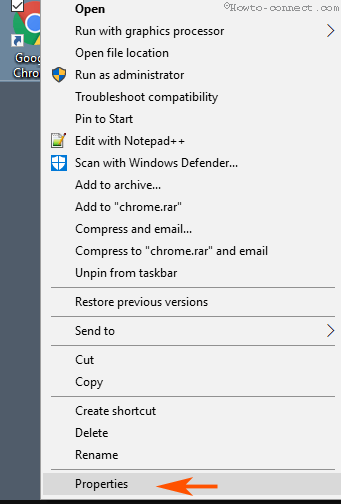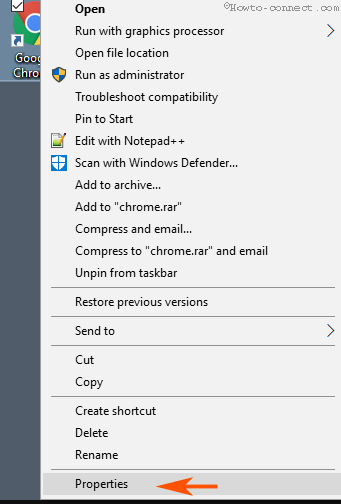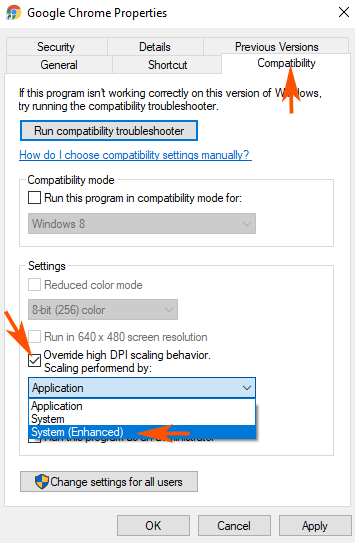Måske har du oplevet problemer såsom sløret applikationsgrænseflade, sløret tekstindhold eller visningsrelaterede lignende problemer på computere med Windows 10. På grund af stigende brugerefterspørgsel har Microsoft i lang tid forsøgt at arbejde, finde måder at løse dette problem på. Og nu behøver du ikke længere bekymre dig om dette problem, fordi Microsoft har integreret High-DPI-funktionen for at understøtte applikationsadfærd på Windows 10.
På Build 15002 integrerede virksomheden også High-DPI-understøttelse for applikationer på Windows 10 og er tilgængelig på Insider. Denne funktion fungerer på store applikationer integreret i systemet. Hvad angår 3. parts applikationer, skal du aktivere dem manuelt.
I artiklen nedenfor vil Tips.BlogCafeIT guide dig gennem 4 trin for at aktivere High-DPI til at understøtte applikationer på Windows 10.
Aktiver High-DPI-understøttelse for applikationer på Windows 10
Følg nedenstående trin for at aktivere High-DPI-understøttelse for applikationer på Windows 10:
Trin 1:
Højreklik på et program, som du vil aktivere High-DPI Support for, og vælg Egenskaber .
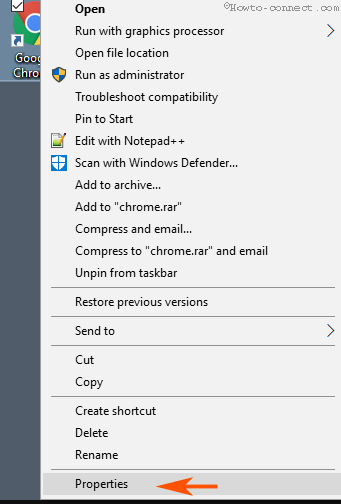
Trin 2:
Skift til fanen Kompatibilitet i dialogboksen Egenskaber . Der finder du sektionen Indstillinger-blok og vælger indstillingen Tilsidesæt høj DPI-skalering .
Trin 3:
Når du har valgt muligheden, aktiveres rullemenuen Skalering udført af . Klik på rullemenuen Skalering udført af, og vælg System (forbedret) .
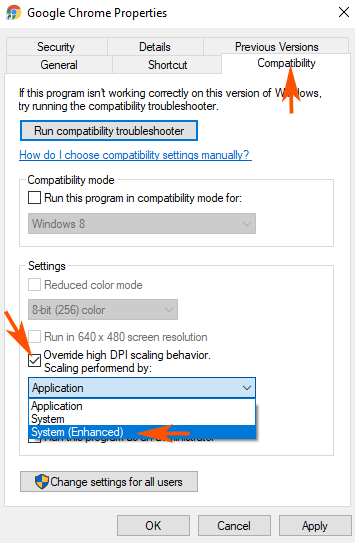
Trin 4:
Klik til sidst på Anvend , og klik derefter på OK for at anvende ændringerne.
Se nogle flere artikler nedenfor:
Held og lykke!